Cara Menghapus Video di YouTube Lewat HP dan Komputer
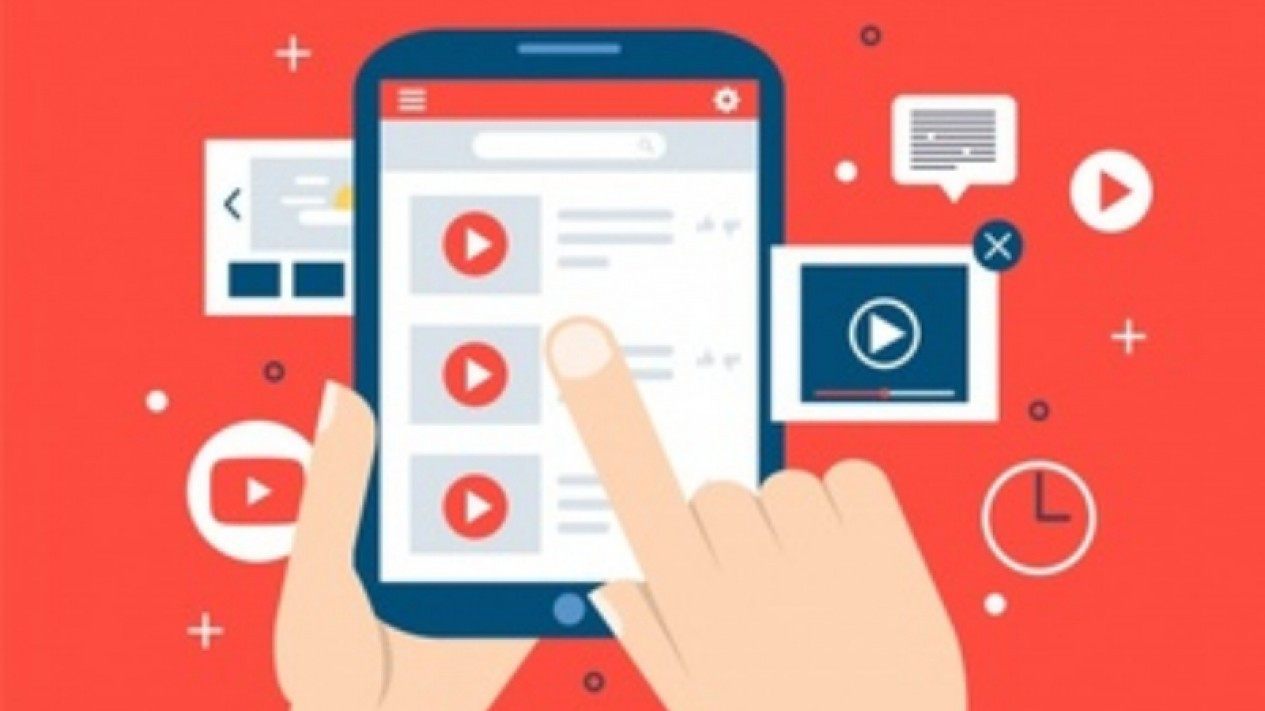
- Freepik
VIVA Tekno – Cara menghapus video di YouTube mungkin banyak dicari, terutama oleh mereka yang menjadi pemula dalam dunia YouTube. Untuk para pengguna YouTube yang sudah pro mungkin sudah menguasai tentang YouTube, namun tidak bagi mereka para pemula.
Konten-konten video yang diunggah ke YouTube bisa dihapus sesuai keinginan sang pemilik kanal atau sesuai dengan situasi dan kondisi yang mana mungkin video tersebut dianggap harus di take down.
Pada kali ini akan diberitahu bagaimana cara menghapus video di YouTube dengan langkah-langkah yang bisa kamu ikuti. Tak hanya cara menghapus video di YouTube saja, tapi juga menghapus playlist dan kanal YouTube yang dilansir dari freemake.com.
Cara menghapus video di YouTube
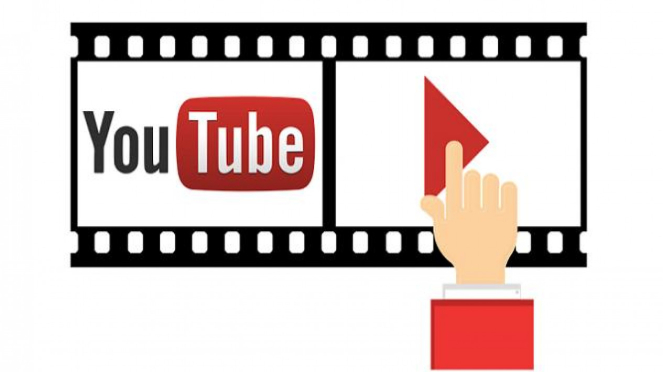
Ilustrasi Youtube.
- U-Report
Berikut ini akan diberikan cara untuk menghapus video di YouTube baik melalui perangkat seluler atau HP maupun melalui perangkat komputer atau desktop. Namun perlu diketahui bahwa. saat menghapus atau menyembunyikan video di YouTube, kamu tidak akan bisa mengembalikannya lagi atau melihat video itu di kanal YouTube-mu lagi setelah video dihapus..
1. Cara menghapus video di YouTube lewat HP (iOS dan Android)
Langkah 1: Klik ikon akun kanal YouTube-mu yang terletak di pojok kanan atas.
Langkah 2: Klik ‘Saluran Anda (Your Channel)’.
Langkah 3: Klik "Video", kemudian pilih video yang ingin kamu hapus dan klik titik tiga di samping video tersebut.
Langkah 4: Klik Hapus (Delete).
Langkah 5: Klik Hapus lagi.
2. Cara menghapus video di YouTube lewat desktop
Langkah 1: Buka YouTube dan masuk menggunakan nama pengguna dan kata sandi.
Langkah 2: Pilih "Saluran Saya (My Channel)" dan klik " Pengelola Video (Video Manager)".
Langkah 3: Daftar video akan muncul. Tandai salah satu yang perlu dihapus dan klik tindakan.
Langkah 4: Pilih opsi Hapus untuk menghapusnya. Jika kamu ingin menyembunyikan video, kamu cukup mengklik ‘Private’ atau ‘Unlisted’
Karena kamu tidak dapat memulihkan video setelah menghapusnya, jangan lupa untuk membuat salinan dan menyimpannya di drive atau komputer sehingga kamu dapat mengaksesnya kapanpun kamu mau.
Cara menghapus Playlist di YouTube
Ilustrasi Youtube
- Pixabay
Untuk menghapus Playlist dari YouTube, kamu bisa mengikuti langkah-langkah berikut ini:
Langkah 1: Masuk ke akun YouTube.
Langkah 2: Pilih playlist yang ingin kamu hapus.
Langkah 3: kamu akan melihat halaman Playlist.
Langkah 4: Klik tiga titik yang ada di kanan atas dan tekan tombol "Delete Playlist".
Cara menghapus akun/kanal YouTube
Ilustrasi YouTube.
- Freepik
Untuk menghapus kehadiranmu dari YouTube, kamu harus menghapus kanal atau saluran YouTube-mu. Untuk menghapusnya, kamu bisa ikuti langkah-langkah berikut ini ini untuk melakukannya:
Langkah 1: Masuk ke akun dan klik tanda roda di profilmu
Langkah 2: Kamu akan mendarat di halaman "Pengaturan Akun" dan sekarang klik "Lanjutan” atau “Advanced”.
Langkah 3: Kemudian klik "Hapus Saluran" atau “Delete Channel” dan kamu akan masuk lagi untuk mengonfirmasi keputusan.
Langkah 4: Setelah kamu masuk dan mengklik Delete Channel, maka kanal YouTube kamu akan langsung terhapus dan hilang.
Sekarang kamu jadi menvetahui kan bagaimana cara menghapus video di YouTube bagi kamu yang punya kanal dari platform video yang besar tersebut. Tak hanya itu, kamu juga jadi mengetahui bagaimana cara menghapus Playlist di YouTube dengan langkah-langkah yang telah diberikan.
Semoga tulisan ini dapat bermanfaat dan dapat membantu bagi kamu yang senang mencari dan membutuhkannya. Jangan lupa ikuti langkah-langkahnya dengan sesuai agar kamu berhasil menghapus videonya. Selamat mencoba!

